- O aplicativo OneNote continua travando devido a configurações de arquivo corrompidas ou perfil do Windows.
- O OneNote é uma ótima ferramenta, mas se não estiver funcionando, tente executar um determinado comando do PowerShell.
- Para corrigir vários problemas com este software, certifique-se de reinstalar o aplicativo do site oficial.
- Se o OneNote não estiver respondendo, redefinir o aplicativo pode ajudá-lo a corrigir o problema.

Este software irá reparar erros comuns de computador, protegê-lo contra perda de arquivos, malware, falha de hardware e otimizar seu PC para desempenho máximo. Corrija problemas do PC e remova vírus agora em 3 etapas fáceis:
- Baixar Restoro PC Repair Tool que vem com tecnologias patenteadas (patente disponível aqui).
- Clique Inicia escaneamento para encontrar problemas do Windows que podem estar causando problemas no PC.
- Clique Reparar tudo para corrigir problemas que afetam a segurança e o desempenho do seu computador
- Restoro foi baixado por 0 leitores este mês.
Uma nota é uma parte muito útil do pacote Microsoft Office, especialmente para alunos. Mas, algumas pessoas relataram que estão tendo alguns problemas com esta ferramenta.
Então, criamos este artigo para ajudá-lo a resolver o problema do OneNote em Windows 10.
OneNote é uma ferramenta útil para fazer anotações aplicativo que muitos usuários do Windows 10 usam.
Mesmo que o OneNote seja incrivelmente útil, às vezes certos problemas podem aparecer ao usar este aplicativo. Falando em problemas, muitos usuários relataram os seguintes problemas:
- O OneNote não abre o Windows 10: Muitos usuários relataram que o OneNote não abre em seus PCs. Se isso acontecer, você precisa excluir o arquivo de configurações e ver se isso ajuda
- O OneNote não abre, funcionando: Vários usuários relataram que o OneNote não funciona ou não abre. Isso pode ser um grande problema, mas você deve ser capaz de consertá-lo simplesmente reinstalando o aplicativo
- Problemas do OneNote no Windows 10, algo deu errado: Este é outro problema comum com o OneNote. Se você encontrar esse problema, poderá corrigi-lo usando uma de nossas soluções
- O OneNote não sincroniza: A sincronização é uma parte importante do OneNote, pois permite que você visualize suas notas em diferentes dispositivos. Se o dispositivo não sincronizar, você pode consertar o problema redefinindo o aplicativo para o padrão
- Erro do OneNote 0x803d0013: Este é um dos muitos códigos de erro que podem aparecer durante o uso do OneNote. Esse problema pode ser causado por um perfil de usuário corrompido e você pode corrigi-lo criando um novo perfil de usuário no Windows
- OneNote, você não está conectado à Internet: Às vezes, você pode receber essa mensagem de erro ao tentar usar o OneNote. Na maioria dos casos, esse problema está relacionado ao seu software de segurança, portanto, certifique-se de que seu antivírus ou firewall não esteja interferindo no OneNote
- O OneNote continua travando, sem responder: Estes são alguns dos problemas que podem aparecer com o OneNote, mas você deve ser capaz de consertar a maioria deles usando uma de nossas soluções
Como resolvo vários problemas do OneNote no Windows 10?
1. Use PowerShell
- Abra a barra de pesquisa do Windows e digite cmd.
- Selecione os Prompt de comando Executar como administrador opção.
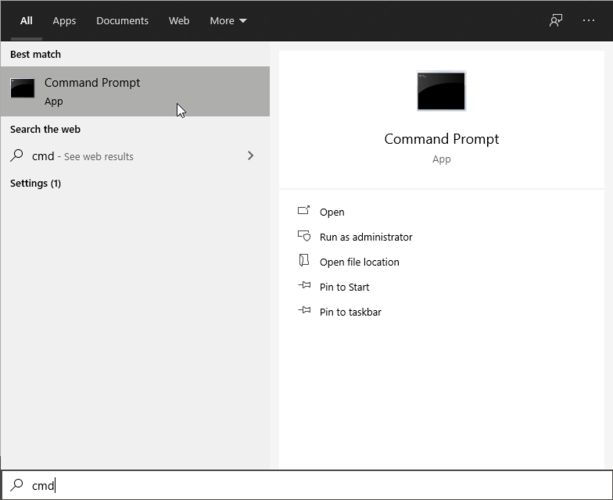
- Entrar PowerShell comando e pressione Enter:
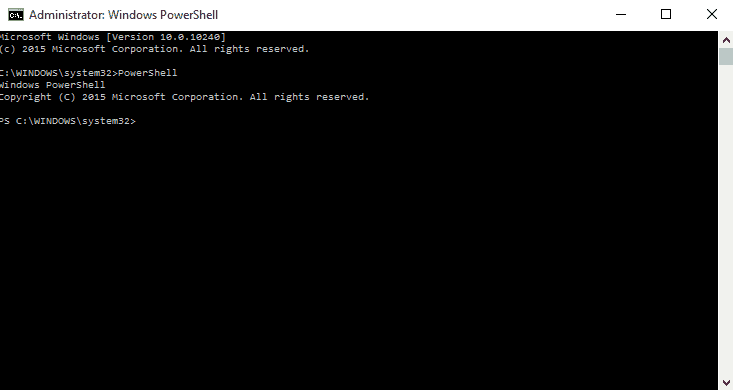
- Depois disso, digite este comando e pressione Entrar:
-
get-appxpackage * microsoft.office.onenote * | remove-appxpackage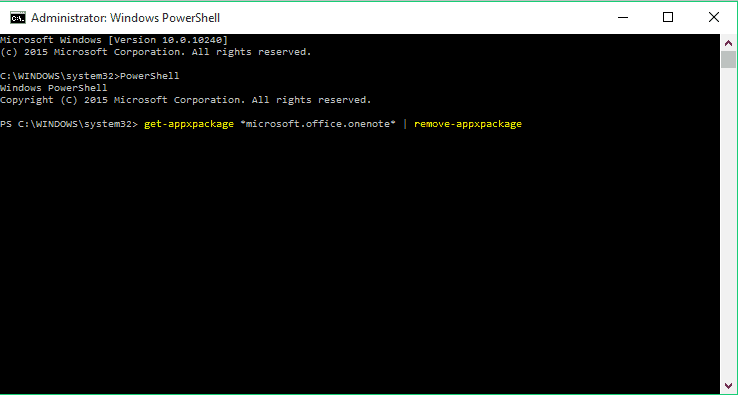
-
- Depois disso, digite mais um comando e pressione Entrar:
remove-appxprovisionedpackage –Online –PackageName Microsoft. Escritório. OneNote_2014.919.2035.737_neutral_ ~ _8wekyb3d8bbwe
- Reinicie o seu computador
Depois de executar as etapas acima, tente abrir o OneNote novamente. Agora, tudo deve funcionar bem novamente. Se essas etapas não ajudaram com seu problema, vá para as próximas soluções.
2. Reinstale o Microsoft Office

Se a solução PowerShell não resolveu o problema, você pode tentar reinstalar o pacote completo do Microsoft Office.
Se você usou o Office antes de atualizar seu sistema para o Windows 10, há uma chance de que algo deu errado durante a atualização do sistema.
Portanto, vá para Programas e Recursos, desinstale o Office completo e baixe-o ou instale-o novamente a partir do disco de instalação.
Se você baixou o Microsoft Office de um site não tão seguro, pode ter um problema. Obtenha-os de fontes oficiais:
- Reinstale o Microsoft Office 365
- Reinstale o Microsoft Office para alunos
Você esqueceu sua senha do OneNote? Não tem problema, aprenda como recuperá-lo em nosso guia rápido!
3. Exclua o arquivo settings.dat
- Aperte Tecla Windows + R e entrar % localappdata%.
- Agora pressione Entrar ou clique em OK.
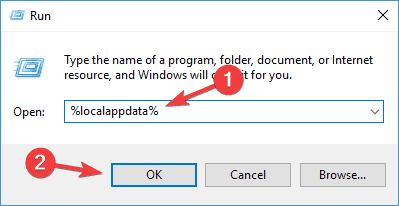
- Agora navegue para Pacotes \ Microsoft. Escritório. OneNote_8wekyb3d8bbweSettings diretório e deletar settings.dat Arquivo.
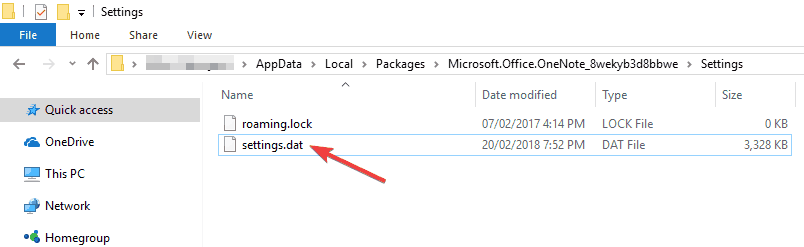
Se você está tendo problemas com o OneNote, o problema pode estar relacionado ao arquivo settings.dat. Este é um arquivo de configurações do OneNote e, se o arquivo for corrompido, você não conseguirá iniciar o OneNote corretamente.
Para corrigir o problema, é aconselhável excluir o arquivo settings.dat e reiniciar o OneNote. Depois de fazer isso, tente iniciar o OneNote novamente e verifique se o problema ainda persiste.
4. Mudar para uma página diferente
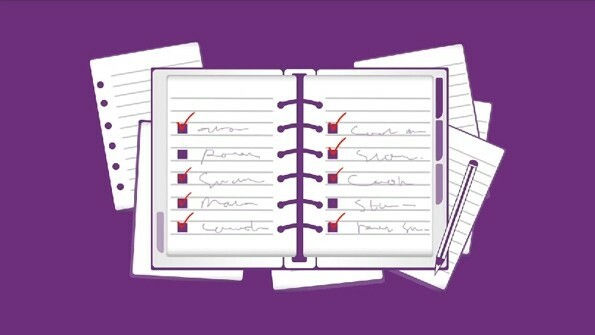
Vários usuários relataram problemas de sincronização com o OneNote. De acordo com eles, as alterações nos documentos não estão sendo sincronizadas entre os dispositivos.
Isso pode ser um grande problema, pois você não conseguirá acessar seus documentos de um dispositivo diferente. No entanto, os usuários encontraram uma solução alternativa útil que pode ajudá-lo com esse problema.
De acordo com os usuários, depois de terminar de editar seu documento, mude para uma página diferente no OneNote. Ao fazer isso, você forçará o OneNote a sincronizar suas alterações.
Por padrão, o OneNote deve sincronizar todas as alterações assim que você as fizer, mas se isso não acontecer, tente esta solução alternativa.
Execute uma verificação do sistema para descobrir possíveis erros

Baixar Restoro
Ferramenta de reparo de PC

Clique Inicia escaneamento para encontrar problemas do Windows.

Clique Reparar tudo para corrigir problemas com tecnologias patenteadas.
Execute uma verificação do PC com a ferramenta de reparo Restoro para encontrar erros que causam problemas de segurança e lentidão. Após a verificação ser concluída, o processo de reparo substituirá os arquivos danificados por arquivos e componentes novos do Windows.
Esta não é uma solução permanente, no entanto, você deve pelo menos ser capaz de sincronizar seus documentos usando esta solução alternativa.
5. Clique no botão +
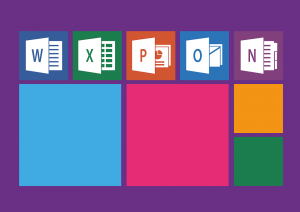
Vários usuários relataram que o OneNote não consegue sincronizar. De acordo com os usuários, eles estão presos esperando que seus notebooks carreguem. Isso pode ser um grande problema, pois você não conseguirá acessar suas anotações.
No entanto, os usuários encontraram uma maneira de corrigir esse problema. Para corrigir o problema, basta clicar na guia + enquanto seus blocos de anotações são carregados. Isso permitirá que você entre em sua conta.
Depois de fazer isso, o carregamento deve terminar e você poderá acessar suas notas novamente. Parece um bug estranho, mas você deve conseguir consertá-lo usando esta solução.
6. Excluir cache do OneNote
- Aperte Tecla Windows + R para abrir o Corre diálogo.
- Agora entre OneNote / safeboot.
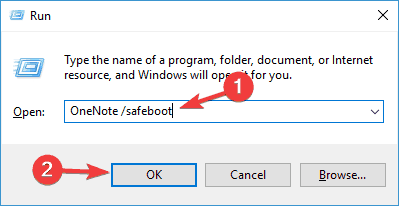
- Depois de fazer isso, selecione Excluir cache e Excluir configurações.
Se você estiver tendo problemas com o OneNote, poderá corrigi-los removendo o cache do OneNote. Depois de excluir o cache e as configurações, você poderá iniciar o OneNote sem problemas.
Se você excluiu alguns arquivos do OneNote, mais tarde descobrir que ainda precisa deles, não entre em pânico! Verifique essas soluções rápidas e recupere os arquivos excluídos.
7. Crie uma nova conta de usuário
- Aperte Tecla Windows + I para abrir o aplicativo Configurações.
- Quando App de configurações abre, vá para Contas seção.

- No painel esquerdo, escolha Família e outras pessoas.
- No painel direito, escolha Adicionar outra pessoa a este PC.
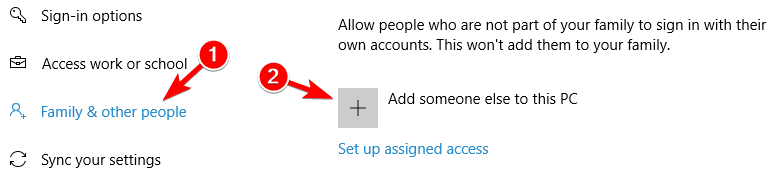
- Selecione Eu não tenho as informações de login dessa pessoa.
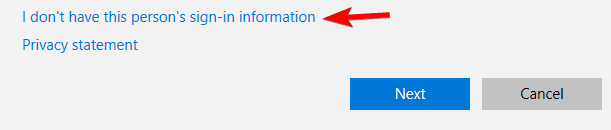
- Agora escolha Adicionar um usuário sem um conta Microsoft.
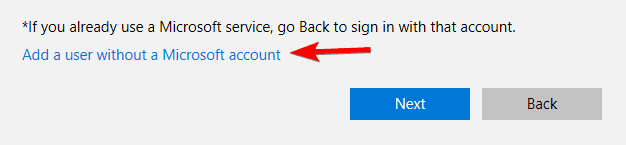
- Digite o nome de usuário desejado e clique em Próximo.
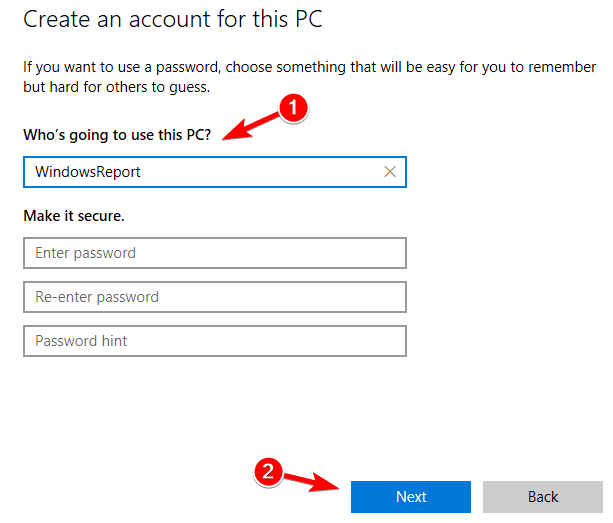
Se você estiver tendo problemas com o OneNote, poderá consertá-los simplesmente criando uma nova conta de usuário.
O OneNote é um aplicativo integrado no Windows 10, intimamente relacionado à sua conta de usuário, e se sua conta de usuário for corrompida, você não poderá mais acessar o OneNote.
No entanto, você pode verificar facilmente se sua conta de usuário é o problema criando uma nova conta de usuário. Depois de criar uma nova conta de usuário, mude para ela e verifique se o problema ainda está presente.
Do contrário, significa que sua conta de usuário antiga está corrompida. Você não pode reparar uma conta corrompida, mas pode mover todos os seus arquivos pessoais da conta corrompida para a nova.
8. Redefinir o aplicativo OneNote
- Abra o aplicativo Configurações e vá para Apps seção.

- Uma lista de aplicativos instalados aparecerá.
- Selecione OneNote na lista e clique em Opções avançadas.
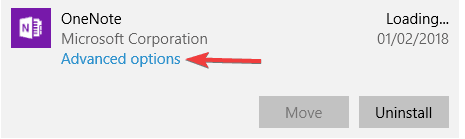
- Agora clique no Redefinir botão.
- Uma caixa de diálogo de confirmação aparecerá. Clique no Redefinir botão novamente para confirmar.
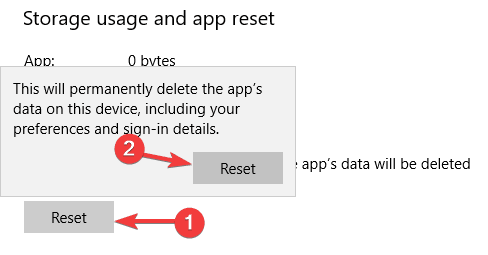
Se você está tendo problemas com o OneNote em seu PC, pode ser capaz de resolver esse problema simplesmente redefinindo seu aplicativo para o padrão.
9. Instale as atualizações que faltam
- Abra o aplicativo Configurações e vá para Seção de atualização e segurança
 .
. - Agora clique no Verifique se há atualizações botão no painel direito.

Os problemas do OneNote podem ser causados por atualizações ausentes. O Windows 10 é um sistema operacional sólido, mas às vezes alguns bugs podem aparecer e, como o OneNote é um aplicativo integrado, esses problemas podem afetá-lo.
É aconselhável manter seu Windows atualizado. Por padrão, o Windows 10 instala as atualizações ausentes automaticamente, mas às vezes você pode perder uma atualização importante devido a certos bugs ou erros.
Se houver alguma atualização disponível, o Windows irá baixá-la em segundo plano e instalá-la assim que você reiniciar o PC. Se o seu PC já estiver atualizado, você pode tentar alguma outra solução.
Seguindo essas etapas, você será capaz de resolver todos os problemas mais comuns do OneNote que podem acontecer no Windows 10.
Se você tiver algum comentário, vá para a seção de comentários abaixo e tentaremos esclarecer todas as incertezas.
 Ainda está tendo problemas?Corrija-os com esta ferramenta:
Ainda está tendo problemas?Corrija-os com esta ferramenta:
- Baixe esta ferramenta de reparo de PC classificado como Ótimo no TrustPilot.com (o download começa nesta página).
- Clique Inicia escaneamento para encontrar problemas do Windows que podem estar causando problemas no PC.
- Clique Reparar tudo para corrigir problemas com tecnologias patenteadas (Desconto exclusivo para nossos leitores).
Restoro foi baixado por 0 leitores este mês.
perguntas frequentes
Você pode encontrá-lo na guia Histórico. Se você deseja recuperar um arquivo, verifique nosso guia sobre como recuperar arquivos excluídos do OneNote.
Existem várias soluções para esse problema, dependendo da causa. Você pode seguir nosso guia sobre como corrigir problemas comuns do OneNote no Windows 10, como travamentos.
Para obter uma resposta precisa à sua pergunta, dê uma olhada em nosso guia sobre o que fazer se você tiver problemas de login do OneNote.


